
グリーンスクリーンとブルースクリーンは、1970年代のクロマキーの鍵でした。背景クロマキーとしての青または緑の画面の使用は、地元のテレビニュース番組の間で広まった。その結果、重ねられた地図の前に立っている派手な格子縞のポリエステルジャケットを着た安っぽい天気予報士の画像が思い浮かびました。
その新しいテクノロジーの目標は、スタジオの天気予報士を青または緑の画面に対して撮影することでした。次に、背景色を削除し、地図から写真まで、さまざまな画像を挿入します。しかし、非常に多くの場合、鍵は不正確です。その結果、派手な格子縞のポリエステルジャケットを着たウェザーマンが、通常は五大湖やシボイガン周辺のどこかで、地図に非実体化されているように見えました。
しかし、それはずっと前のことです。最近では、クロマキーと、青や緑の画面効果などの関連技術が大幅に改善されています。これらは、スターウォーズの前編の最近の三部作から、スカイキャプテン、シンシティ、300などの準コミック映画に至るまで、ハリウッドの大ヒット作の鍵です。過去数年間にこれらの効果が高まった理由の1つは、PCを介した合成です。信じられないほど洗練されています。そして、そのテクノロジーは最近、消費者レベルに急速に浸透しています。
ハリウッド映画にはまだ数百万ドルの予算がありますが、グリーンスクリーン効果でかなりの金額を節約できました。セットは、製図技師やリガーではなく、コンピューターに組み込まれています。同様に、PCを介した合成は現在、平均的な真面目な愛好家が購入できるほど安価であるため、グリーンスクリーン効果により、ガレージや地下室で撮影された場合でも、1人のビデオポッドキャストを非常に滑らかに見せることができます。それでは、成功するキーの作成に関係する要素のいくつかを見てみましょう。
青または緑の画面?
以前は、クロマキーの主な色は青でした。 1970年代後半から、クロマ用の緑色の画面への業界の転換はゆっくりでした。これは、デジタルカメラが保持する緑色のカラーチャンネルのディテールによるものです。さらに、緑色の画面は通常、適切に照明するために必要な光が少なくて済みます。ただし、これらの色はどちらも同様の特性を共有しています。アンドリア人またはオリオン人を撮影している場合を除き、肌の色調には青や緑は含まれていません。そのため、タレントの顔を非実体化させることなく、画面の色を削除できます。
ただし、服には確かにどちらの色も含めることができます。クリストファー・リーブ主演の最初のスーパーマン映画ほど重要な要素であるコスチュームとクロマキーの違いはどこにもありませんでした。明らかな理由から、スーパーマンの非常に青いスーツでは、特殊効果の技術者が、当時一般的なブルースクリーンではなく、最初のグリーンスクリーンの背景の1つの前でリーブを撮影する必要がありました。

放送中の才能に適切な服装をするようにアドバイスしてください。彼または彼女の服が鍵の邪魔にならないようにしてください。この現象は、Photoflex(www.photoflex.com)などの企業が緑と青の両方の側面を備えたポータブルな背景を作成する理由の1つです。これらを使用すると、ビデオグラファーは必要に応じて色をすばやく交換できます。
あなたの才能ではなく、あなたのマットを窒息させてください!
今日の編集プログラムの多くには、クロマ効果が組み込まれています。グリーンスクリーンにどのプログラムを使用する場合でも、事前に計画を立てると、プロセスがはるかにスムーズになることがわかります。これにより、合成プログラムの前に座っている才能と時間をビデオに録画する際のエラーを回避できます。
駄洒落を許すなら、成功するクロマへの2つの主要な鍵があります。 1つ目は、ホットスポットがないように、背景をできるだけ均一に照らすことです。多くのプログラムは、スポイトアイコン付きのツール(Photoshopなどのデジタル写真プログラムのツールと同様)を使用して、背景の緑または青の色合いを選択し、キーアウトします。これには時間がかかるため、セットで色をできるだけ均一に照らしておくと、ポストプロダクション作業がはるかに簡単になります。
次に、被写体を背景からできるだけ離して、2つを分離するのに役立ちます。これは、タレントを照らすライトから緑色の画面のライトへの流出を減らすのに役立ちます。背景をぼかすのに役立ち、しわやその他の傷がキーに影響を与えないようにします。
緑色の画面の前でフッテージを撮影したら、編集プログラムを使用してそれを合成します。合成がどの程度タイトに見えるかは、使用するプログラムの品質とデザインによって異なります。たとえば、AdobeAfterEffectsにはAdobePremiereProよりもやや面倒なグラフィカルユーザーインターフェイスがありますが、AfterEffectsにはマットブリードを劇的に抑えることができるマットチョーカー機能があります。これは、視聴者が1970年代の天気予報士に非常に多くのフラッシュバックを引き起こすグリーンスクリーンハロー効果を低減または排除するのに役立ちます。また、ほとんどの合成プログラムと同様に、どちらも大きなブロック状の「ゴミマスク」を作成して、微調整を開始する前に背景オブジェクト(照明器具など)をすばやく汚い方法でブロックできます。
さらに、両方のプログラム(および他の多くのプログラム)は、タレントと挿入する背景の間にシャドウ効果を作成できます。皮肉なことに、それはおそらく、タレントが適切に照明され、実際のセットに立っていた場合よりも誇張された影です。しかし、それは不信の停止を提供するのに大いに役立つ可能性があります。これは、視聴者がクロマショットが機能していることを受け入れるのに役立ちます。
過去には、テレビ制作には専用のスタジオが必要でした。また、シーンが均一に照らされているように見せるためには、高価で面倒なオーバーヘッド照明がたくさん必要でした。最近では、照明キットとデジタルバッキングの2つが壮大で、仮想セットを「構築」することが可能です。 Digital Juice(www.digitaljuice.com)は、滑らかな外観のビデオバッキングトラックを販売しているいくつかの企業の1つです。それらをループしてデジタル背景を形成できるため、その前にいるタレントをグリーンスクリーンで表示できます。これらのクリップをDVカメラ、三脚、ライト、合成ソフトウェアと組み合わせると、事実上すべてのガレージや地下室をビデオスタジオに変えることができます。
最終結果は、小さな緑色の画面の前にタレントを配置できることです。その後、固定三脚で標準のDVカメラを介して録画できます。その後、合成プログラム内で作成された驚くほど滑らかなカメラの動きとともに、あらゆる種類の仮想セットで合成に進みます。これらには、ジーン・ロッデンベリーがスタートレックの全盛期に彼の目を向けたであろうサイエンスフィクションの背景にズームインするヘリコプターのショットが含まれます。数十年前の空想科学小説は、今では空想科学小説です。
もちろん、これらの仮想セットはすべての人に適しているわけではありません。制作には圧倒的または「アーチ」であり、最終的にはYouTubeで5分間のクリップになります。一部のプロダクションでは、それほど複雑でないバッキングがより適切な場合があります。明らかに、実験が鍵です。

クロマキーグリーンスクリーンは滑らかな「ベント」を作ることができます
グリーンスクリーンとクロマキーが小さな操作をネットワークのように滑らかに見せることができる方法のケーススタディとして、ブライアンプレストンが採用した制作技術を研究する価値があります。彼は、Hot Air(www.hotair.com)の毎日のVentビデオキャスト用の5〜10分の毎日のビデオクリップのプロデューサーです。プレストンは、フォックスニュースのパネリストであるミシェルマルキンなどの放送中の才能の背後にあるデジタル背景を生成するために、クロマを広範囲に使用しています。
プレストンは最近私にこう言いました。「私たちはスタジオ自体を持っていないので、LowelTota-Lightキットを使用しています。基本的に、私が物事を設定する方法は、4つのライトで才能を照らすことです。大きなリファと小さなリファの2つのリファを才能に向けます。そして、リムライトとして2つのLowel Pro、500ワットの小さなものがあります。緑色の画面自体を2つの傘ライトLowelV-Lightsで照らします。」
プレストン氏によると、グリーンスクリーンの性質上、タレントとは別に照明を当てる必要があります。 「もちろん、どのグリーンスクリーンでも、グリーンスクリーンに十分な光を当てて、グリーンが適切なトーンに当たるようにするのがコツです」と彼は付け加えます。 「しかし、才能に跳ね返るほど多くを手に入れたくはありません。ですから、ミシェルを画面から十分に離すために距離を試してみましたが、緑色の画面自体は5 x 8フィートのポータブル緑色の画面であるため、画面に十分に近づけました。」流出を減らすために、プレストンは最終的に彼の才能をボテロの折りたたみ可能なファブリックの緑色の画面から約6フィートのところに配置することになりました。
クロマキーグリーンスクリーンを使用することは、プロのビデオを高速にし、数ドルを節約したい場合に便利で価値のあるツールです。クロマキーを実行するときに実行できるさまざまな手順があります。それの多くはあなたのスキルレベルとあなたが持っている時間の量に要約されます。始めるのに役立ついくつかの最初のステップをカバーしましょう。
ステップ1:予備のカラーグレードを実行します
まず、画像が鮮明に見えることを確認します。緑色の画面をできるだけ鮮明で鮮やかなものにする必要があります。やりすぎないでください。被写体の画像の詳細をすべて保持したい。過剰に修正すると、これらの詳細が失われる可能性があります。
ステップ2:削除する色を定義します
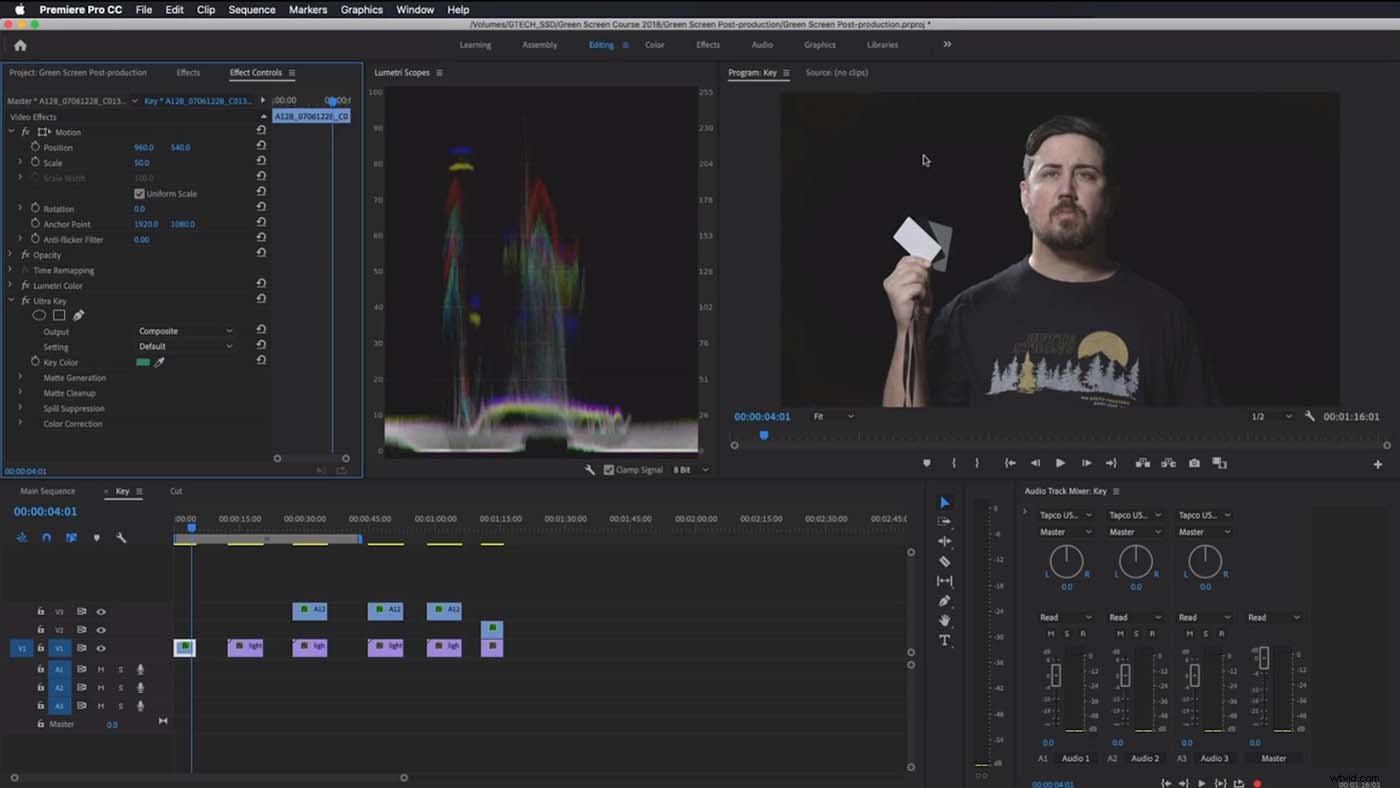
これで、実際にシーンから緑色の画面を削除しています。これを行うには、クロマキーソフトウェアで削除する色(緑色)を選択します。グリーンを取り除いた後、残ったグリーンのパッチを取り除くために調整が必要になる場合があります。カラーピッカーを動かして、ハイライトのようにスライダーを調整できます。繰り返しになりますが、延滞しないでください。
被写体に緑色のバウンスがある場合は、エッジをぼかしてその効果を取り除くことができます。
ステップ3:ガベージマットを適用する
キーアウトされていない領域を切り抜くことができる場合は、いつでも切り抜くことができます。切り抜きが被写体に影響を与えない限り、切り抜きを選択できます。
ステップ4:それに応じて被写体を配置します
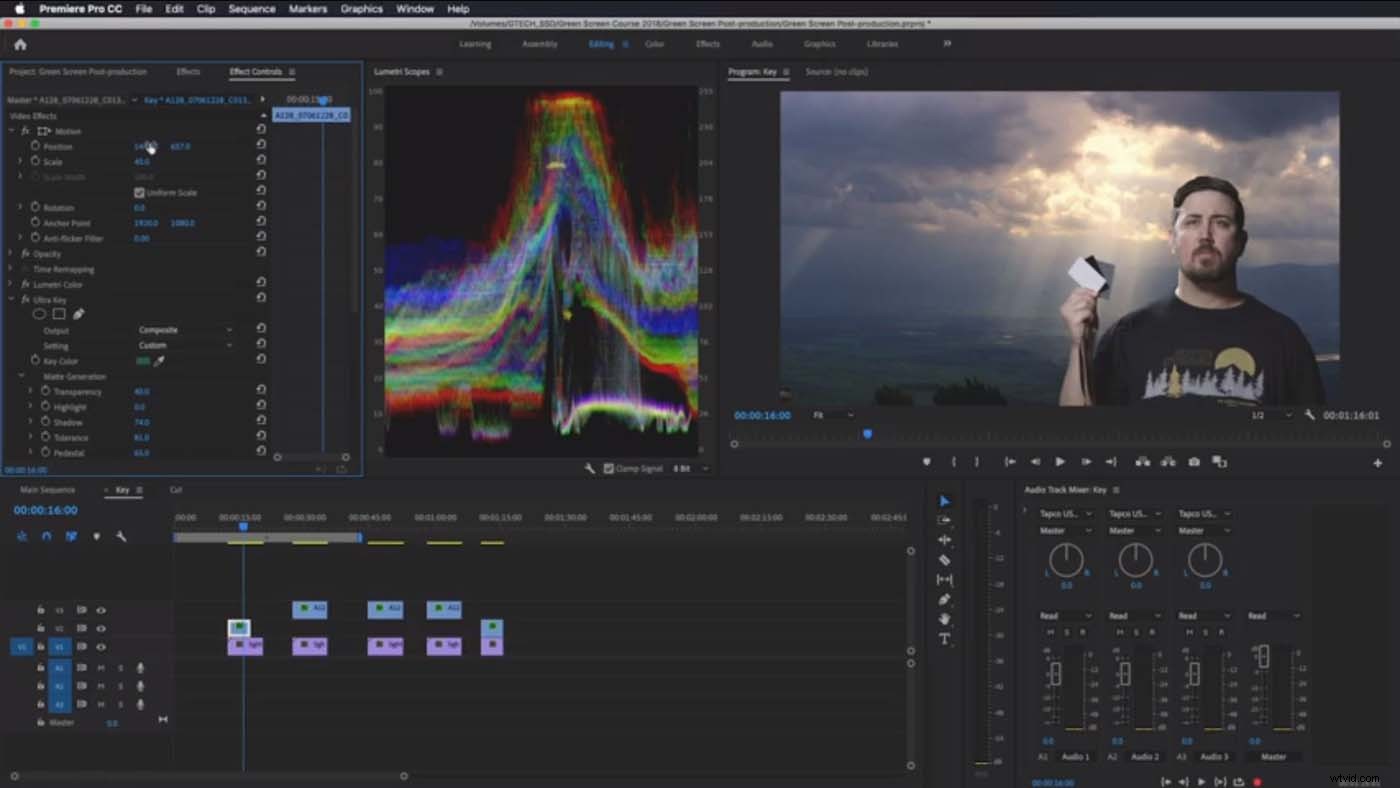
ほぼ終わりです!被写体を前面に配置する背景をインポートしたら、調整します。あなたは、あなたが彼または彼女を前に置いている環境に彼らがいることを実際に売るためにあなたの主題を調整する必要があります。
ステップ5:まとまりのある外観のカラーグレードを追加します
ここから先は、背景と被写体の両方を一緒にカラーグレーディングする必要があります。どちらもまとまりがあるように見えます。緑色の画面の前ではなく、そこにいる人を本当に売ります。
これらすべての手順をさらに詳しく知りたい場合は、キーイングチュートリアルビデオをご覧ください。
chormakeyで動画を向上させる
この記事は、クロマキーとグリーンスクリーンでできることのほんの一部にすぎません。次のシンシティやスターウォーズを作成しない可能性があります。ただし、次のYouTubeクリップの品質を高めるために、グリーンスクリーンは、バドワイザーの予算でシャンパン品質のビデオを作成するのに大いに役立ちます。
Ed Driscollは、ホームシアターとメディアをカバーするフリーランスのジャーナリストです。
